win10系统不能连接手机热点吗 Win10电脑连接手机热点失败怎么办
更新时间:2024-07-14 18:02:44作者:xiaoliu
Win10系统不能连接手机热点的问题可能出现在多种情况下,例如网络设置问题、驱动程序错误或者手机热点设置不正确等,当Win10电脑连接手机热点失败时,可以尝试重新设置手机热点、更新网络驱动程序或者检查网络设置等方法来解决问题。同时也可以尝试重启电脑和手机,以确保设备之间的连接正常。如果以上方法仍然无法解决问题,建议联系相关技术支持或咨询专业人士进行解决。
Win10电脑连接不上手机热点的解决方法:
一、网络诊断
1、首先,我们可以从主页中搜索网络状态。右键点击通知栏的“网络状态”的图标。
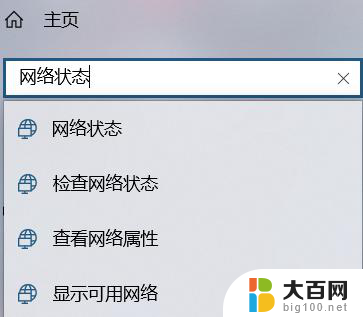
2、在“更改网络设置”中,选择并且打开“网络和共享中心”。
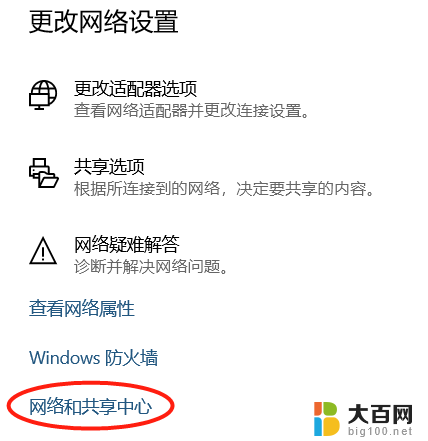
3、如图所示。我们需要在网络和共享中心,找到所连接的手机网络热点并点击它。

4、点击“诊断”功能,诊断网络无法使用的原因。

二、查看DNS服务器参数
1、我们打开控制面板中的网络连接,找到所连接的手机网络热点。

2、右键点击“WLAN连接”,在弹出菜单中选择点击“属性”功能。
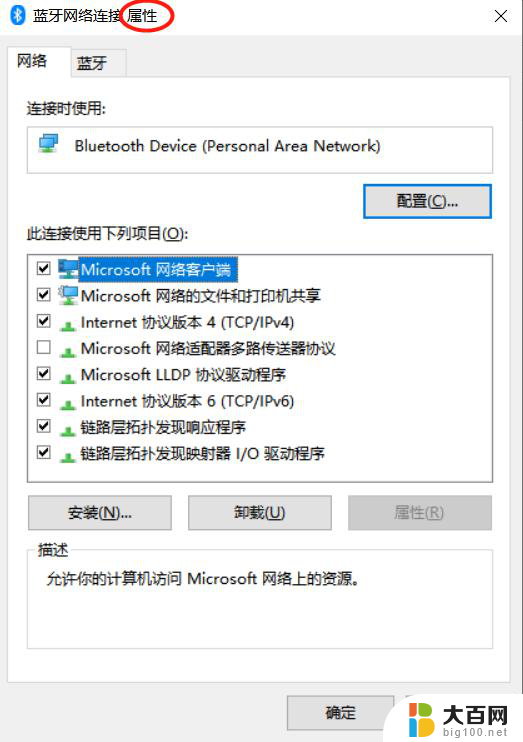
3、接下来,我们只需在WLAN属性窗口中。找到Internet协议版本4并点击它,然后点击属性。

4、最后,如图所示。我们把DNS首选服务器的参数更改为图中参数,并且勾选“退出时验证设置”即可。

以上就是关于win10系统不能连接手机热点的全部内容,如果有遇到相同情况的用户,可以按照以上小编提供的方法来解决。
win10系统不能连接手机热点吗 Win10电脑连接手机热点失败怎么办相关教程
- win10怎么连手机热点 win10如何通过USB连接手机热点
- 手机热点通过usb连接电脑 win10电脑如何通过USB连接手机热点
- 如何用蓝牙连接热点 win10通过蓝牙创建热点共享上网
- 电脑连接wifi怎么开热点 win10笔记本连接wifi后如何分享热点
- 笔记本可以连热点吗? win10笔记本如何设置无线热点
- 怎么手机连接电脑 Windows10 系统手机无法连接电脑怎么办
- win10系统热点 win10怎么设置笔记本wifi热点
- 电脑wifi热点分享 win10电脑如何设置共享wifi热点
- 笔记本的移动热点开不了 win10笔记本电脑为什么不能开启移动热点
- win10怎么设置无线热点 win10设置wifi热点步骤
- win10c盘分盘教程 windows10如何分区硬盘
- 怎么隐藏win10下面的任务栏 Win10任务栏如何隐藏
- win10系统文件搜索功能用不了 win10文件搜索功能无法打开怎么办
- win10dnf掉帧严重完美解决 win10玩地下城掉帧怎么解决
- windows10ie浏览器卸载 ie浏览器卸载教程
- windows10defender开启 win10怎么设置开机自动进入安全模式
win10系统教程推荐
- 1 windows10ie浏览器卸载 ie浏览器卸载教程
- 2 电脑设置 提升网速 win10 如何调整笔记本电脑的网络设置以提高网速
- 3 电脑屏幕调暗win10 电脑屏幕调亮调暗设置
- 4 window10怎么一键关机 笔记本怎么使用快捷键关机
- 5 win10笔记本怎么进去安全模式 win10开机进入安全模式步骤
- 6 win10系统怎么调竖屏 电脑屏幕怎么翻转
- 7 win10完全关闭安全中心卸载 win10安全中心卸载教程详解
- 8 win10电脑怎么查看磁盘容量 win10查看硬盘容量的快捷方法
- 9 怎么打开win10的更新 win10自动更新开启教程
- 10 win10怎么关闭桌面保护 电脑屏幕保护关闭指南